Krita ist am besten als Anwendung für digitales Malen bekannt, aber meiner Erfahrung nach ist es eine Art digitales Imaging-Kraftpaket. Kürzlich musste ein Fork von GIMP namens GLIMPSE seine Entwicklung pausieren, und da ich Alternativen mag, kam mir der Gedanke, dass Krita zumindest für einige Anwendungsfälle ein vernünftiger Fotoeditor sein könnte. Es ist nicht einfach, die Eignung einer Anwendung für eine Gruppe von Aufgaben zu messen, da verschiedene Personen unterschiedliche Dinge benötigen oder bevorzugen. Was für den einen ganz normal und unverzichtbar ist, ist für den anderen ein Grenzfall. Allerdings sind Fotobearbeitungsanwendungen allgemein für einen in erster Linie universellen Satz von Funktionen bekannt, also habe ich mich entschieden, mir diejenigen anzusehen, die wahrscheinlich in einer Top-5-Must-Have-Liste stehen, und Krita gegen jede einzelne zu testen.
Weitere tolle Inhalte
- Kostenloser Online-Kurs:Technischer RHEL-Überblick
- Erfahren Sie fortgeschrittene Linux-Befehle
- Spickzettel herunterladen
- Finden Sie eine Open-Source-Alternative
- Lesen Sie Top-Linux-Inhalte
- Schauen Sie sich Open-Source-Ressourcen an
1. Ebenen
Bildbearbeitungsprogramme haben Ebenen. Das war eine der ersten bahnbrechenden Funktionen digitaler Bildbearbeitungsprogramme und bleibt eine der grundlegendsten Anforderungen. Krita hat natürlich Schichten, und tatsächlich gibt es heutzutage so viele Farb- und Fotoanwendungen, dass ich es wahrscheinlich hätte beschönigen können. Es gibt jedoch einen Grund, warum ich dies als Anforderung erwähne. Krita hat nicht nur Schichten. Es hat zwölf verschiedene Arten von Schichten. Natürlich mehr bedeutet nicht immer besser . Was zählt, ist, was Krita mit all diesen Schichten macht.
- Farbe: Die Standardart der Ebene, die Rasterdaten enthält.
- Vektor: Es ist kein Inkscape, aber Krita unterstützt Vektoren und hat mehrere gute Werkzeuge zum Vektorzeichnen. Diese Ebene speichert Vektordaten, einschließlich Text.
- Gruppe: Ein Ordner für Ebenen.
- Filter: Eine Ebene, die nichts als einen Effekt enthält, der auf alle darunter liegenden Ebenen angewendet wird, als ob Sie Ihr Bild durch eine spezielle Linse betrachten würden. In Kombination mit einer Gruppenebene können Sie diese Linse nur auf die gewünschten Ebenen anwenden.
- Filtermaske: Wie eine Filterebene ist eine Filtermaske eine Ebene, die nur an eine andere Ebene angehängt wird. Da es sich um eine Ebene handelt und nicht nur um ein Durcheinander von Einstellungen, kann es bei Bedarf einfach auf andere Ebenen dupliziert und mit anderen Filtern gestapelt werden.
- Maske einfärben: Kolorieren Sie Bildbereiche mit nur einem Pinselstrich. Dies ist in erster Linie ein Werkzeug für Illustratoren, und ich habe wenig bis gar keine Verwendung für dieses Werkzeug in der Fotografie gefunden. Es könnte jedoch für einige Fotos interessante Ergebnisse haben.
- Klonen: Eine Effektebene, die basierend auf ihrem „Elternelement“ aktualisiert wird. Es ist ein bisschen wie ein Alias oder Symlink für Ebenen und kann hilfreich sein, wenn Sie eine Ebene an mehr als einer Stelle benötigen. Beispielsweise können Sie eine Effektebene und eine Klonebene gruppieren, um einen Spezialeffekt zu isolieren, ohne Ihre Quellebene tatsächlich aus ihrer Gruppe zu verschieben.
- Ausfüllen: Eine Ebene, die eine Füllung enthält, die alles sein kann, von einer Volltonfarbe über einen Farbverlauf bis hin zu Mustern oder Rauschen. In Kombination mit Compositing-Modi lassen sich damit tolle Effekte erzielen, und da es sich um einen Ebenentyp handelt, lässt er sich ganz einfach nach Lust und Laune modifizieren und ändern.
- Datei: Lädt eine Datei dynamisch als Ebene. Wenn sich die Datei ändert, ändert sich auch die Ebene. Öffnen Sie nie wieder ein Dutzend Dateien, um ein Firmenlogo, Wasserzeichen oder eine Ikonografie zu ändern.
- Auswahl: Speichern Sie Auswahlen als Ebenen, die an eine Farbebene angehängt sind, sodass Sie einen wichtigen Bereich nur einmal auswählen müssen.
- Transparenz: Wolltest du schon immer mit Alpha malen? Jetzt kannst du. Schwarze Farbe erzeugt 100 % Transparenz, weiße Farbe 0 % und alle Grauschattierungen dazwischen sind verfügbar.
- Transformation: Transformation auf eine Ebene anwenden. Da es sich um einen Ebenentyp handelt, ist es einfach, ihn nach Lust und Laune zu modifizieren und zu ändern.
Wenn die Möglichkeiten dieser Ebenen Sie nicht davon überzeugt haben, Krita als Bildbearbeitungsprogramm zu verwenden, machen Sie sich keine Sorgen:Krita hat noch viel mehr zu bieten.
2. Auswahl
Fotobearbeitungsanwendungen müssen in der Lage sein, manchmal komplexe und ungleichmäßige Teile eines Fotos auszuwählen. Manchmal möchten Sie ein Element aus dem Rahmen entfernen. In anderen Fällen möchten Sie es betonen, duplizieren oder auf irgendeine Weise anpassen. Krita verfügt über alle üblichen Auswahlwerkzeuge:rechteckig, elliptisch, freihändig (manchmal auch als „Lasso“ bezeichnet), polygonal und zusammenhängende Farbe.
Es hat auch eine ähnliche Farbe Auswahlwerkzeug, das im Wesentlichen eine zusammenhängende Farbauswahl für das gesamte Bild ist, zusammenhängend oder nicht.

Es gibt auch ein Bezier-Auswahlwerkzeug und ein magnetisches Auswahlwerkzeug, das Kanten findet, während Sie Ihre Auswahl zeichnen. Es ist eine Art unterstütztes Freihandwerkzeug.

Dies ist eine großartige Auswahl an Auswahlwerkzeugen, und ich finde, dass ich sie für eine schnelle und einfache Auswahl verwende. Als ich jedoch die Auswahlebenen und die globale Maskenebene entdeckt hatte, war es schwierig, etwas anderes zu verwenden.
Um die globale Maskenebene zu aktivieren, gehen Sie zu Auswählen Menü und wählen Sie Globale Auswahlmaske anzeigen . Eine (vorübergehende) rote Überlagerung wird Ihrem Bild hinzugefügt. Mit einer Reihe von Pinseln (und Krita hat in dieser Abteilung keinen Mangel an Abwechslung) können Sie mit weißer Farbe durch die Maske stechen oder mit schwarzer Farbe etwas auf die Maske auftragen.
Alles, was Sie weiß malen, wird zu einer Auswahl, wenn Sie wieder auf Ihre Bildebene klicken.
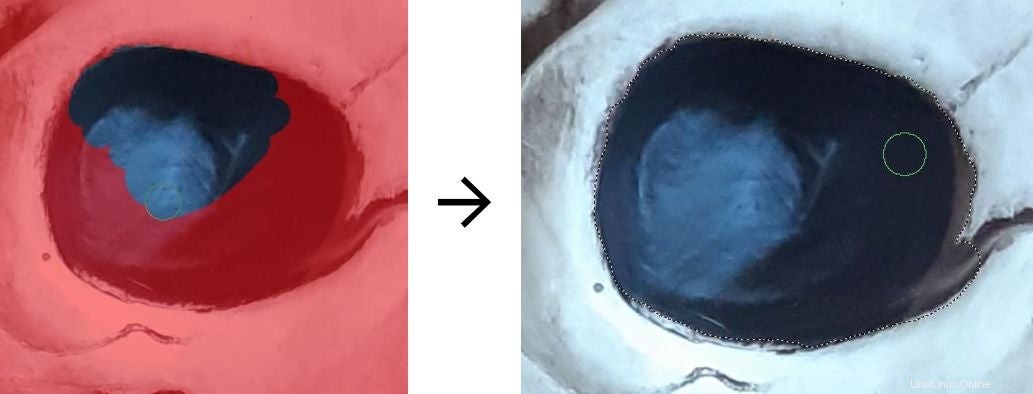
Es ist eine sehr präzise und endlos editierbare Auswahlmethode, und ihr einziger Fehler ist, dass sie so leistungsfähig ist. Es ist leicht, Stunden Ihrer Zeit bei der Suche nach dieser mythischen perfekten Maske zu verlieren, also halten Sie sich zurück.
3. Filter
Die Branche bewegt sich in Zyklen. Früher waren Schlagschatten das Zeichen fortgeschrittener digitaler Kunstfertigkeit, dann 3D-Fasen, Glühen, Glanz, Reflexionen und natürlich Lens Flare. Es stimmt, dass Filter manchmal überstrapaziert werden, aber wenn sie vernünftig eingesetzt werden, sind sie wirklich einer der Hauptgründe, warum Bildbearbeitungsprogramme so nützlich sind. Alltägliche Aufgaben wie Farbabgleich, Abwedeln und Nachbelichten waren früher außerhalb einer Dunkelkammer unmöglich.
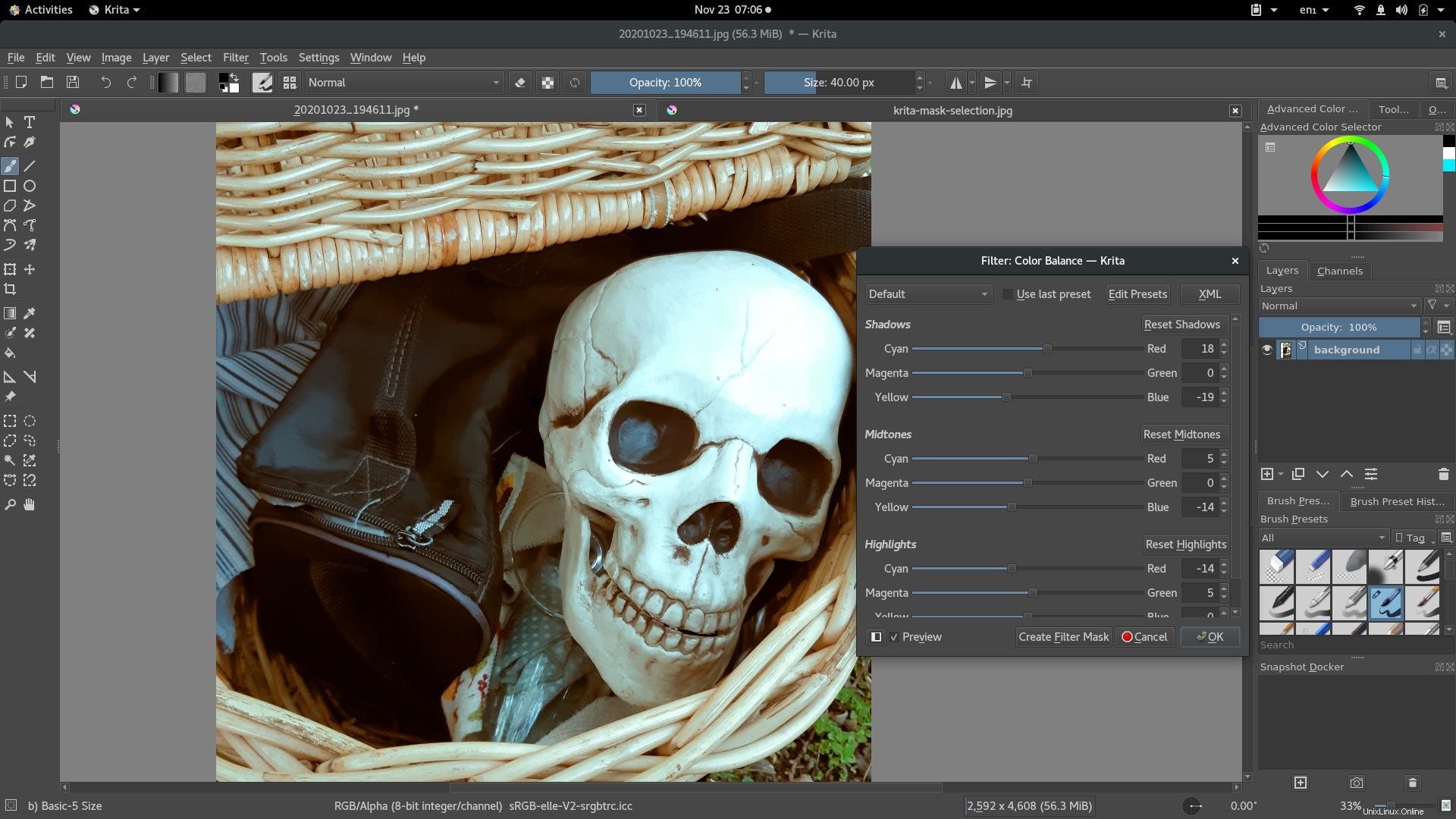
Open Source hat viele der fortschrittlichsten Bildbearbeitungssoftware entwickelt (wussten Sie, dass die inhaltsbezogene Auswahl für GIMP erstellt wurde?), und dazu gehören auch Effekte. Krita profitiert davon und nutzt es voll aus. Krita bietet nicht nur die übliche Reihe von Effekten wie Farbbalance, Kontrast, Pegel, Schwellenwert, Sättigung usw., sondern mit dem äußerst beliebten G'MIC Plug-in Hunderte von zusätzlichen Filtern und Effekten.
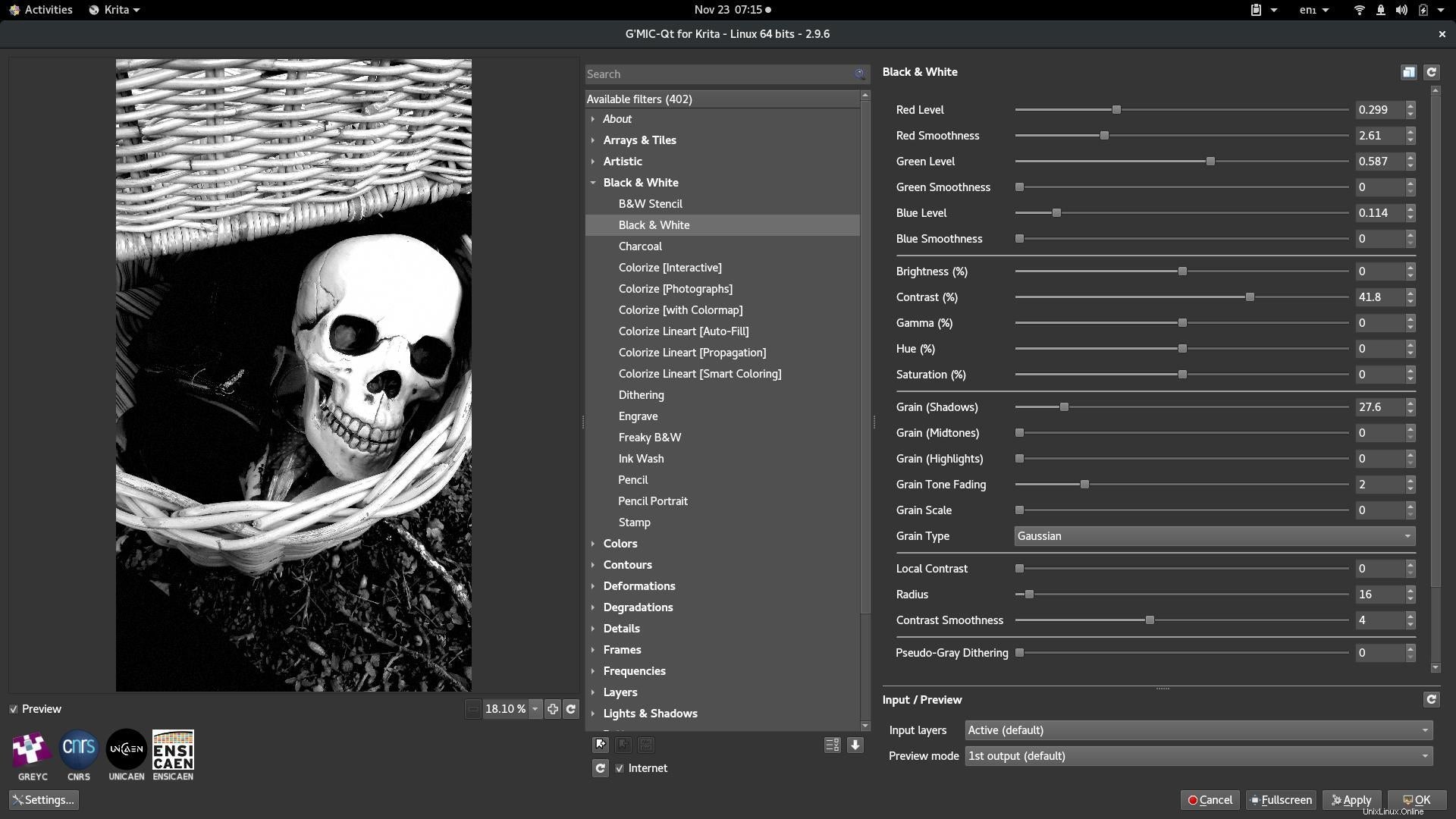
Die einzigen Dinge, die mir bei Krita aufgefallen sind, waren Spot-Dodge- und Burn-Tools. Ich verwende diese Werkzeuge selten in einem Fotoeditor, und Sie können sie mit einer Maske und einer Filterebene emulieren, also ist das wahrscheinlich kein Problem.
4. CMYK- und ICC-Profile
Ich habe viele Arbeiten professionell gedruckt und hatte nie Probleme damit, aber manche Leute brauchen den CMYK-Farbraum für ihren Workflow. Krita hat sowohl den RGB- als auch den CMYK-Modus und volle Unterstützung für ICC-Farbräume, sodass Sie Modi und Profile an andere Anwendungen in Ihrer Pipeline anpassen können.
5. Retusche
Wenn Sie Falten glätten, Grautöne ausmalen, Lippen röten, Augen aufhellen, einen Mülleimer aus dem Hintergrund entfernen oder ein Foto anderweitig retuschieren müssen, haben Sie Glück. Digitales Malen ist genau das, was Krita eigentlich war gebaut um zu tun. Das ist es, was Krita am besten kann, und es gibt viele zusammengesetzte Modi, mit denen Sie Ihre Farbe in Ihr Foto integrieren können.
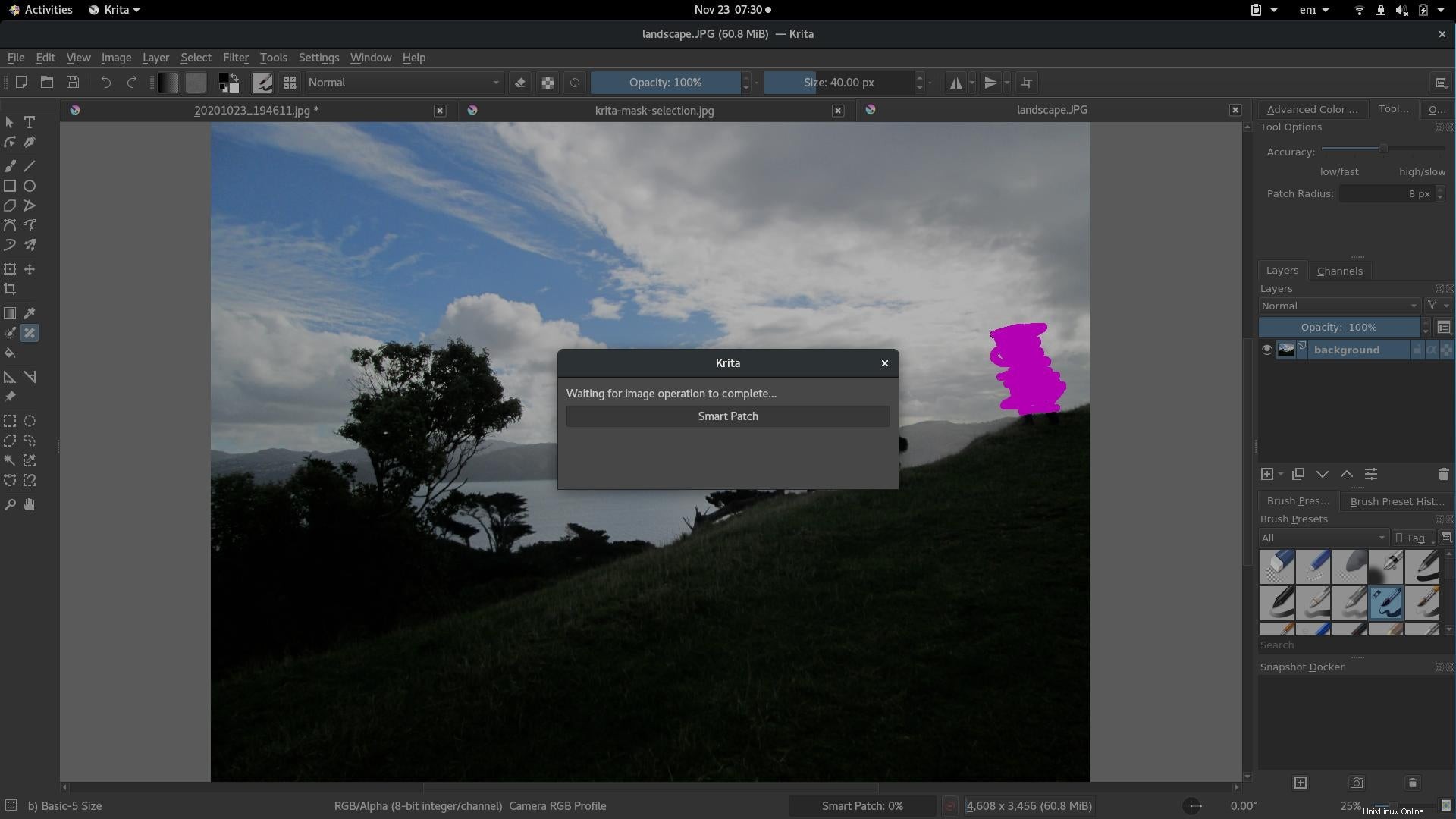
Krita ist nicht mehr nur zum Malen da
Das Krita-Entwicklungsteam erhebt keinen Anspruch darauf, dass Krita ein Bildbearbeiter ist. Dennoch, nachdem ich es jahrelang für die Emulation von digitaler Farbe und Materialien genossen habe, habe ich festgestellt, dass Kritas Entwicklung, wahrscheinlich versehentlich, mit dem übereinstimmt, was ein Fotograf braucht. Die von Krita zur Verfügung gestellten Tools zur Bearbeitung von Digital Paint funktionieren genauso gut für Pixel, die ein Foto darstellen. Ich habe es genossen, Fotos in Krita zu öffnen, und ich war mit dem Arbeitsablauf und den Ergebnissen zufrieden. Machen Sie keinen Fehler:Krita ist eine eigene Anwendung, daher müssen Sie Ihre Muskeln neu trainieren und manchmal eine Aufgabe aus einem anderen Blickwinkel angehen, aber sobald Sie sich mit den Werkzeugen vertraut gemacht haben, die Krita bietet, möchten Sie sie vielleicht nicht mehr aufgeben.
Krita ist für Linux, Windows und macOS verfügbar.
Auf Fedora, Mageia und ähnlichen Distributionen können Sie es mit Ihrem Paketmanager installieren:
$ sudo dnf install kritaAuf Elementary, Mint und anderen Debian-basierten Distributionen:
$ sudo apt install kritaIch verwende Krita als Flatpak.
Wenn Sie die Weiterentwicklung von Krita unterstützen möchten, können Sie Krita auch für Linux und Windows auf Steam kaufen.